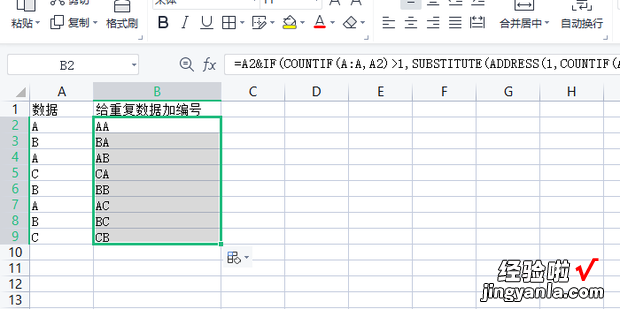下面一起来看看如何使用excel函数给重复记录加编号 。
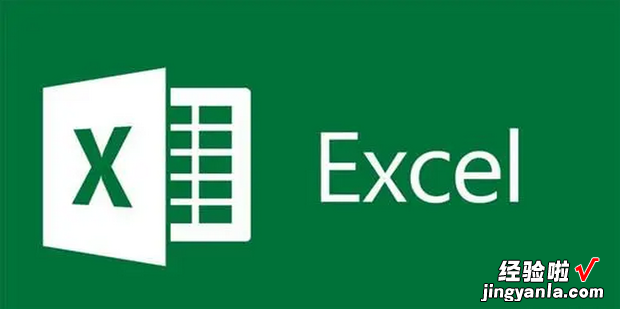
方法1
首先打开要进行操作的Excel表格 。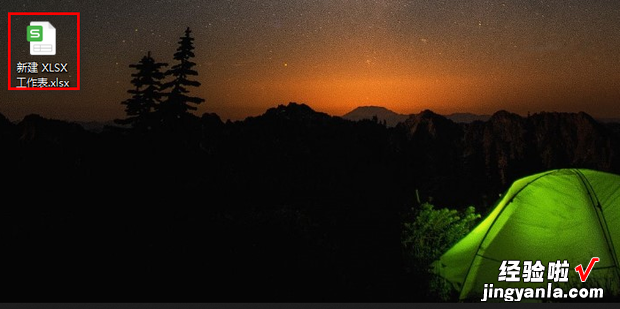
打开后选中要加编号的单元格 。
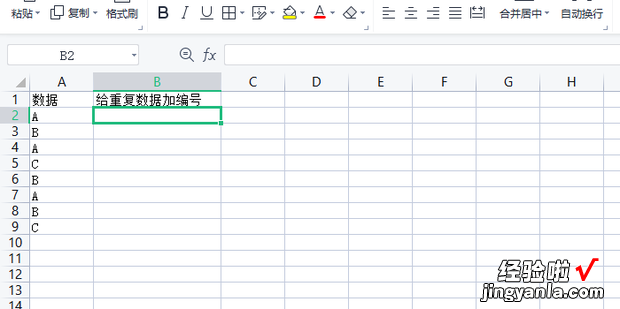
在选中的单元格中输入公式:=A2&IF(COUNTIF($A$2:$A$9,A2)>1,COUNTIF(A$2:A2,A2),””),输入完成后点击回车键 。

然后用鼠标左键按住右下角的填充柄 。
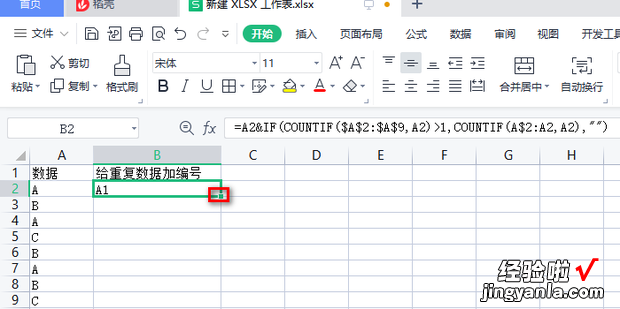
按住填充柄往下拉,直到最后一个数据,这样就完成了对重复数据的编号 。
【如何使用excel函数给重复记录加编号】
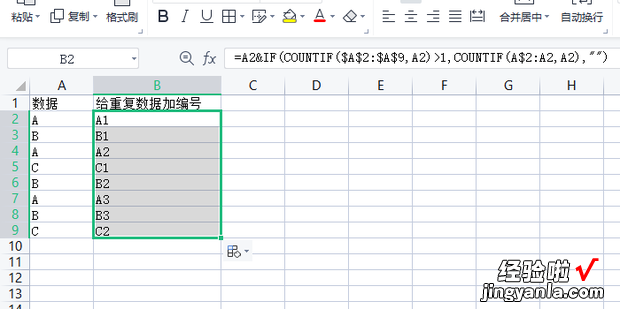
方法2
打开Excel后选中要编号的单元格 。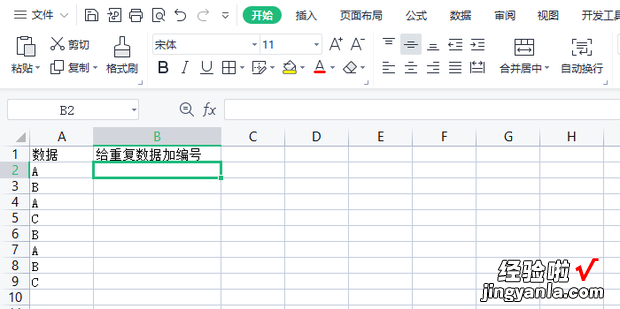
在选中的单元格中输入公式:=A2&IF(COUNTIF(A$2:A$9,A2)>1,CHAR(64+COUNTIF(A$2:A2,A2)),””) , 输入完成后点击回车键 。
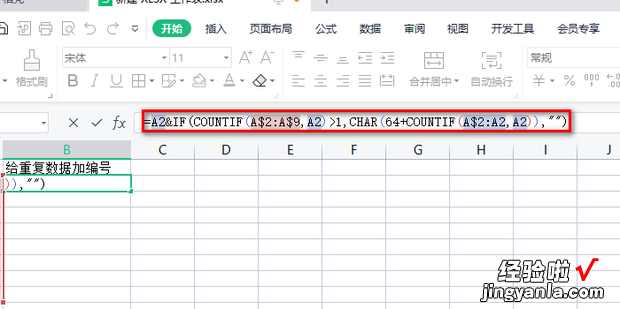
然后用鼠标左键按住右下角的填充柄 。
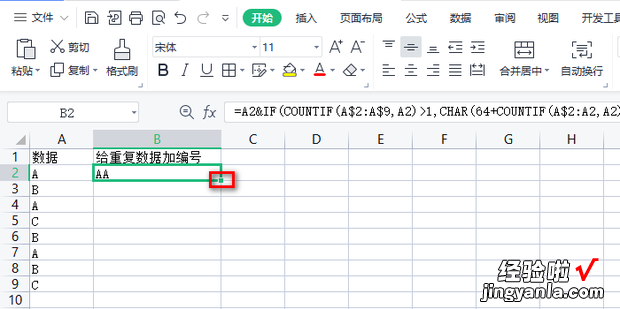
按住填充柄往下拉,直到最后一个数据 , 这样就利用字母完成了对重复数据的牛政定得态热简编号 。
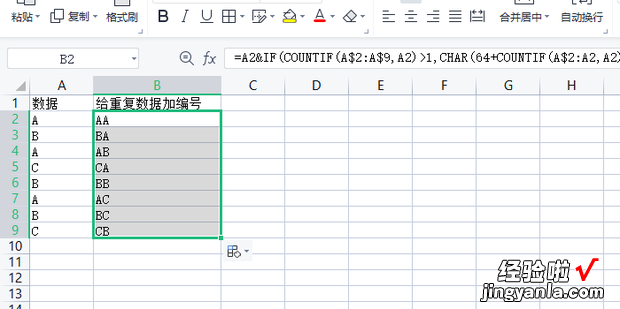
方法3
打开Excel后选中要编号的单元格 。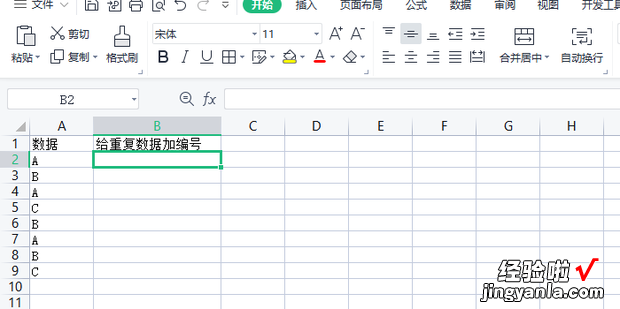
在选中的单元格中输入公式:=A2&IF(COUNTIF(A:A,A2)>1,SUBSTITUTE(ADDRESS(1,COUNTIF(A$2:A2,A2),4),1,),””) , 输入完成后点击回车键 。
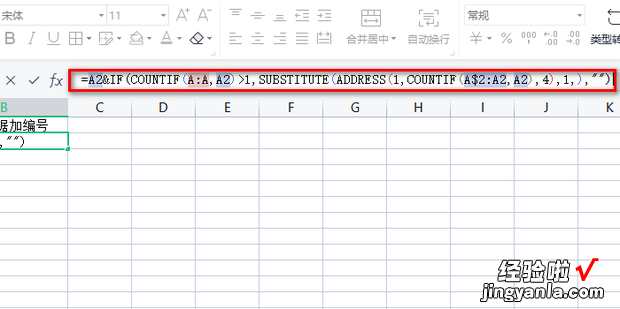
然后用鼠标左键按住右下角的填充柄 。
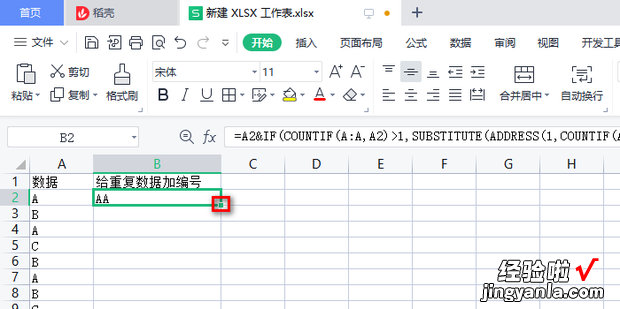
按住填充柄换民引往下拉 , 直到最后一个数据,这样也能利用字母完成对重复数据的编号 。